A maioria das opções para converter vídeos no Mac envolve o uso de aplicativos de terceiros, o que pode tomar mais tempo do usuário e gerar aborrecimentos. Porém, no OS X há uma funcionalidade para fazer o procedimento sem instalar nada. Confira duas maneiras simples de converter.
Como adicionar um atalho do WhatsApp no Dock do Mac OS X
 Aprenda a converter vídeos no Mac sem instalar nada (Foto: Divulgação/Apple)
Aprenda a converter vídeos no Mac sem instalar nada (Foto: Divulgação/Apple) Usando o QuickTime para converter vídeos
O aplicativo QuickTime vem instalado no Mac e permite reproduzir e converter vários formatos de vídeo. Veja como usá-lo para essa tarefa.
Passo 1. Usando o Finder, abra a pasta onde está localizado o arquivo de vídeo que você deseja converter para outro formato. Em seguida, clique com o botão direito do mouse sobre o arquivo e selecione a opção “Abrir Com”, seguido de “QuickTime Player”, para abrir o arquivo de vídeo selecionado nesse aplicativo;
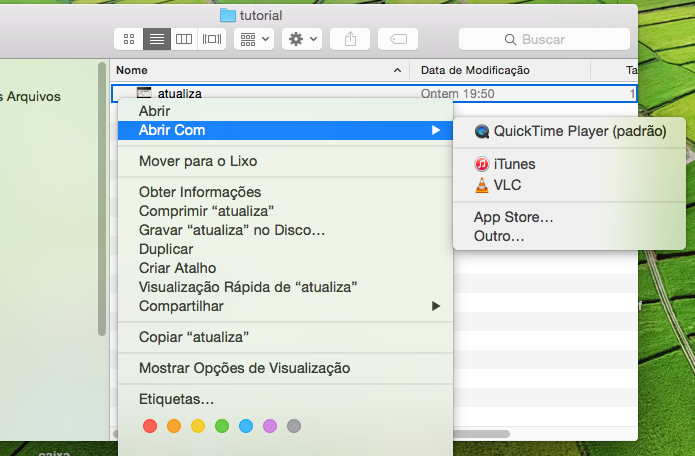 Abrindo o arquivo que será convertido (Foto: Reprodução/Edivaldo Brito)
Abrindo o arquivo que será convertido (Foto: Reprodução/Edivaldo Brito)Passo 2. Com o vídeo aberto, clique no menu Arquivo do QuickTime e depois na opção “Exportar”. No submenu que aparece, você pode ver alguns dos formatos de vídeo mais populares e clicar nele para exportar.
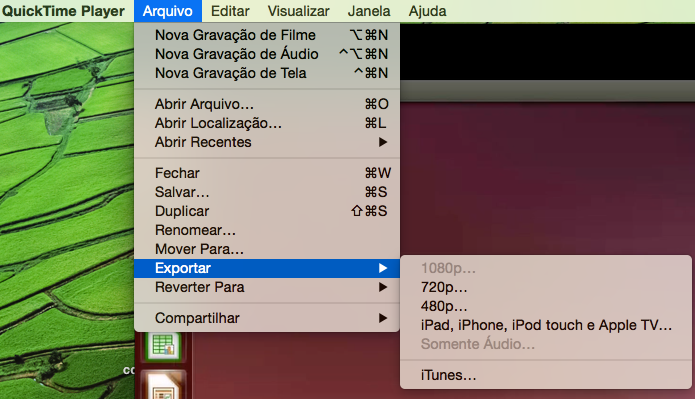 Acessando a opção "Exportação" no Quick Time (Foto: Reprodução/Edivaldo Brito)
Acessando a opção "Exportação" no Quick Time (Foto: Reprodução/Edivaldo Brito)Passo 3. Apesar de oferecer poucos formatos, ao clicar em um deles será exibida a janela de exportação. Nela você pode especificar manualmente um formato (se ele ainda não existir no menu), digitando as três letras do nome do formato no final do nome do arquivo e o aplicativo irá fazer o resto do trabalho para você. Para iniciar a exportação, confirme as opções escolhidas, clicando no botão “Salvar”;
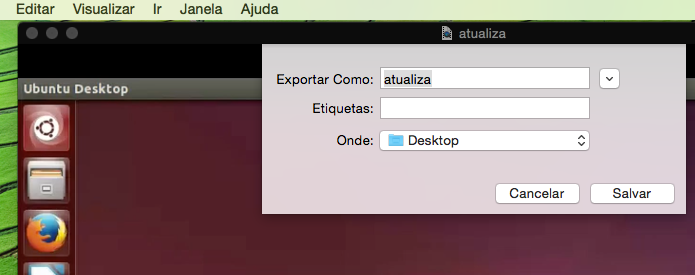 Confirmando os parâmetros da exportação (Foto: Reprodução/Edivaldo Brito)
Confirmando os parâmetros da exportação (Foto: Reprodução/Edivaldo Brito)Passo 4. Aguarde o QuickTime processar e acesse a pasta para abrir o arquivo.
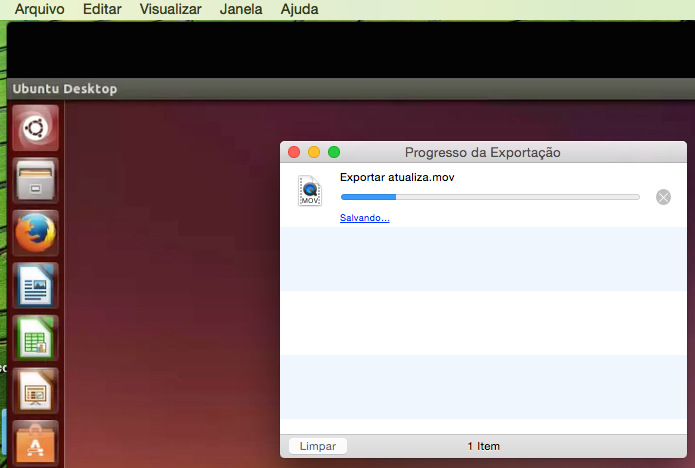 Quick Time convertendo o vídeo (Foto: Reprodução/Edivaldo Brito)
Quick Time convertendo o vídeo (Foto: Reprodução/Edivaldo Brito)Usando o Finder para converter vídeos
Embora o Finder seja apenas uma ferramenta de gerenciamento de arquivos do Mac, o menu de contexto contém algumas opções úteis que podem te ajudar a trabalhar. Uma das opções permite converta um vídeo rapidamente para outro formato.
Passo 1. Use o Finder para abrir a pasta onde está localizado o arquivo de vídeo que você deseja converter. Clique com o botão direito no arquivo e selecione a opção “Codificar os Arquivos de Vídeo Selecionados”;
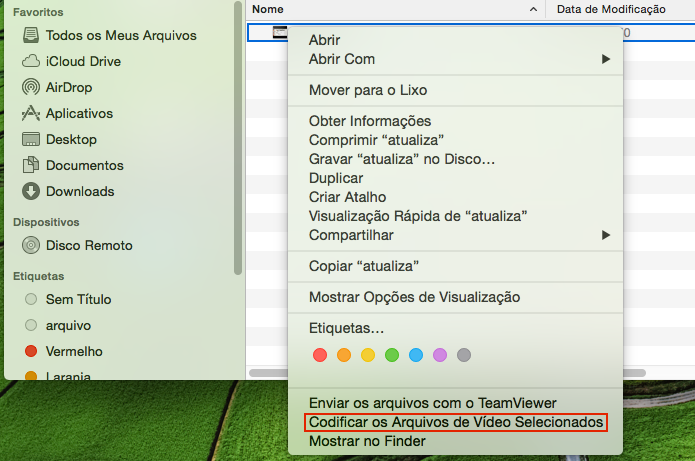 Acessando a opção de conversão no menu de contexto do Finder (Foto: Reprodução/Edivaldo Brito)
Acessando a opção de conversão no menu de contexto do Finder (Foto: Reprodução/Edivaldo Brito)Passo 2. Na janela “Codificar Mídia”, clique na seta ao lado de “Ajustes” e selecione a resolução/formato que você quer usar;
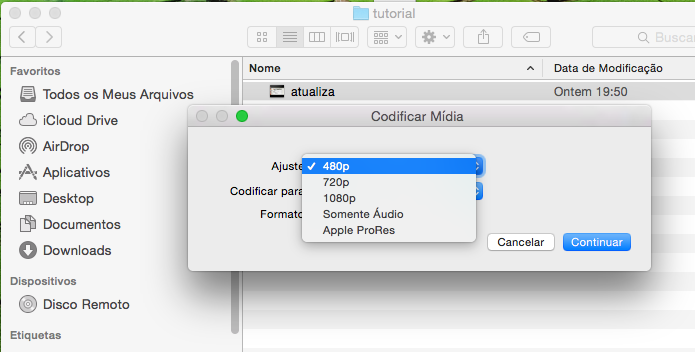 Escolhendo o formato da conversão (Foto: Reprodução/Edivaldo Brito)
Escolhendo o formato da conversão (Foto: Reprodução/Edivaldo Brito)Passo 3. Clique na seta ao lado de “Codificar para” e escolha entre “Maior compatibilidade” ou “Maior qualidade”. Aperte o botão “Continuar”;
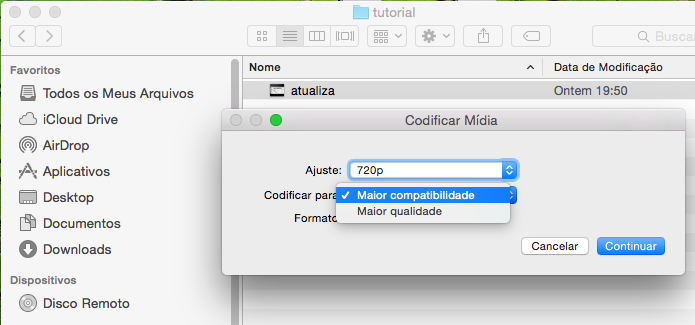 Escolhendo a codificação da conversão (Foto: Reprodução/Edivaldo Brito)
Escolhendo a codificação da conversão (Foto: Reprodução/Edivaldo Brito)Passo 4. Aguarde o processamento terminar (não é mostrado nenhum indicador de progresso, por isso, espere aparecer a miniatura do vídeo na pasta). Depois disso você já poderá ver o novo arquivo ao lado do original.
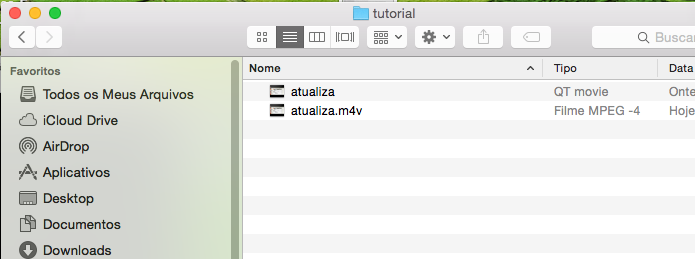 Arquivo original e o arquivo convertido lado a lado (Foto: Reprodução/Edivaldo Brito)
Arquivo original e o arquivo convertido lado a lado (Foto: Reprodução/Edivaldo Brito)Pronto! Agora que o arquivo já está convertido, você já pode abrir onde quiser com ele ou até mesmo converter de novo.
Quais são as vantagens do Mac OS sobre o Windows? Comente no Fórum do TechTudo!
Até o próximo Melhor do Planeta
Fonte: http://www.techtudo.com.br/dicas-e-tutoriais/noticia/2015/05/conheca-duas-formas-simples-de-converter-videos-no-mac.html

Nenhum comentário:
Postar um comentário